Excel 2013 的排序功能可以根据单元格格式智能地解释数据,因此在大多数情况下,当您对日期列进行排序时,Excel 会正确地按时间顺序而不是字母顺序排序。但是,如果您处理的数据集中的单元格结构为纯文本,则首先需要将文本转换为 Excel 可以理解的日期格式。
按时间顺序排序日期
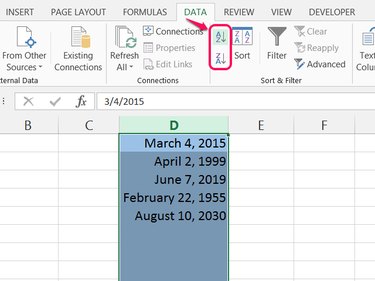
选择要排序的日期所在的列(或列的一部分),打开数据选项卡,然后单击这或者为了排序按钮。处理日期时,这些按钮会从按字母顺序排序变为按时间顺序排序。AZ 按钮从最旧到最新排序,而 ZA 按钮从最新到最旧排序。
将文本重新格式化为日期
如果您尝试对日期进行排序,但 Excel 却按字母顺序排序,则说明您的单元格设置为文本格式。但是,更改为日期格式并不能解决问题,除非您重新输入每个日期。如果您的列表很长,更简单的解决方案是使用日期值功能。
步骤 1:编写 DATEVALUE 公式
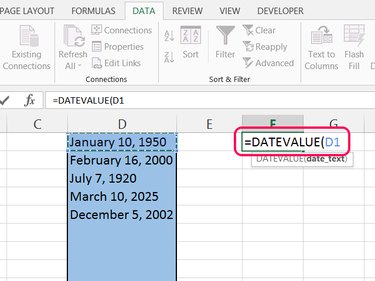
选择与第一个日期在同一行的空单元格。使用以下公式开始=DATEVALUE(然后单击列表中的第一个日期以插入其单元格位置。按进入完成公式。
步骤 2:填充剩余单元格
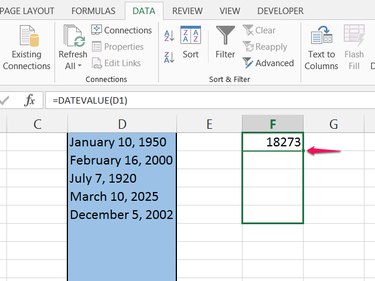
选择具有完成公式的单元格并向下拖动填充柄(单元格右下角的小方块)以覆盖与日期相同的行数。
步骤 3:更改单元格格式
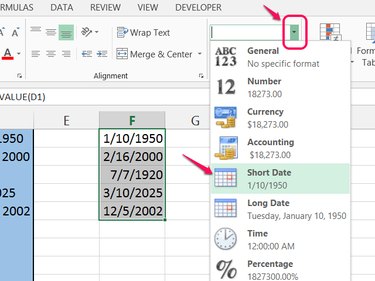
选择所有带有日期序列号的单元格,打开家选项卡并打开数字部分的下拉菜单。选择短日期或者长日期将单元格重新格式化为日期。现在,对这些单元格进行排序将按预期进行。